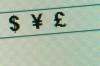Glare onthult naast voorgrond ook beelden achter de cameraman.
Verblinding treedt op wanneer de flitser van de camera een reflecterend en glanzend oppervlak raakt. Spiegels, ramen en auto's - eigenlijk alle soorten glas en metaal - zijn bijna overal aanwezig waar fotografen snapshots maken. Zelfs in een natuurlijke omgeving kan een vijver of meer verblinding in foto's veroorzaken. Licht is een fundamenteel element in een afbeelding, maar te weinig of te veel kan afbreuk doen aan de kwaliteit van de foto. Als je Windows hebt, kun je een native fotobewerkingsprogramma gebruiken om alleen de verlichtingselementen in afbeeldingen met opvallende onvolkomenheden te corrigeren.
Stap 1
Klik op het "Windows" orb-logo in de linkerbenedenhoek van het bureaublad. Typ "Photo Gallery" in het zoekvak onder aan het menu "Start". Druk op "Enter" om de toepassing "Windows Live Photo Gallery" te openen.
Video van de dag
Stap 2
Klik op "Alle foto's en video's" in het linkerdeelvenster. Selecteer 'Afbeeldingen'. Dubbelklik op de foto die moet worden bewerkt, wanneer deze in het middelste deelvenster verschijnt.
Stap 3
Klik op de knop "Fijn afstemmen" in het gedeelte "Aanpassingen", op het tabblad "Bewerken".
Stap 4
Selecteer "Belichting aanpassen" in het rechterdeelvenster. Trek aan de schuifregelaars in de categorieën "Schaduwen" en "Hoogtepunten" om de foto aan te passen totdat de schittering is verminderd tot een aangenaam niveau.
Stap 5
Klik op "Bestand sluiten" in de rechterbovenhoek van Windows Live Photo Gallery om de bewerkingen automatisch op te slaan.
Tip
De meest recente versie van Windows Live Photo Gallery is de "2011", vanaf april 2011.